 Primeira página > Programação > Como configurar o MySQL para inicialização automática no macOS: um guia passo a passo para desenvolvedores
Primeira página > Programação > Como configurar o MySQL para inicialização automática no macOS: um guia passo a passo para desenvolvedores
Como configurar o MySQL para inicialização automática no macOS: um guia passo a passo para desenvolvedores
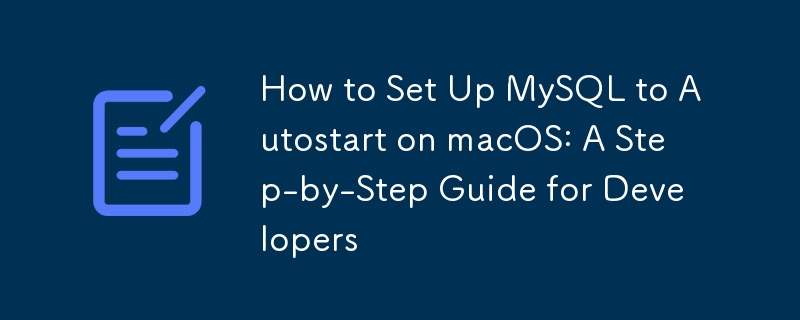
Como desenvolvedores, frequentemente trabalhamos com bancos de dados MySQL em nossas máquinas locais. Embora seja gerenciável iniciar o MySQL manualmente cada vez que inicializamos nosso sistema, pode ser uma tarefa tediosa. Neste guia, percorreremos o processo de configuração do MySQL para iniciar automaticamente no macOS, economizando seu tempo e agilizando seu fluxo de trabalho.
Pré-requisitos
Antes de começarmos, certifique-se de ter:
- MySQL instalado em seu sistema macOS
- Acesso administrativo à sua máquina
O problema
Se você instalou o MySQL no macOS, pode ter encontrado problemas ao iniciá-lo usando o comando mysql.server start típico. Você pode ter visto erros como:
zsh: command not found: mysql.server
Ou ao tentar se conectar:
ERROR 2002 (HY000): Can't connect to local MySQL server through socket '/tmp/mysql.sock' (2)
Esses problemas geralmente surgem porque os comandos do MySQL não estão no PATH do seu sistema ou o servidor MySQL não está em execução.
A solução
A solução envolve duas partes:
- Usando o caminho completo para iniciar o MySQL manualmente
- Configurando o MySQL para iniciar automaticamente na inicialização do sistema
Parte 1: Iniciando o MySQL manualmente
Para iniciar o MySQL manualmente, você pode usar o caminho completo para o script mysql.server:
sudo /usr/local/mysql/support-files/mysql.server start
Para parar o MySQL:
sudo /usr/local/mysql/support-files/mysql.server stop
Parte 2: Inicialização automática do MySQL
Para fazer o MySQL iniciar automaticamente quando o sistema inicializar, criaremos um agente de inicialização. Veja como:
- Crie um arquivo plist do agente de lançamento:
sudo nano /Library/LaunchDaemons/com.mysql.mysql.plist
- Adicione o seguinte conteúdo ao arquivo:
Label com.mysql.mysql ProgramArguments /usr/local/mysql/support-files/mysql.server start RunAtLoad
Salve o arquivo e saia do editor (no nano, pressione Ctrl X, depois Y e depois Enter).
Defina as permissões corretas para o arquivo plist:
sudo chown root:wheel /Library/LaunchDaemons/com.mysql.mysql.plist sudo chmod 644 /Library/LaunchDaemons/com.mysql.mysql.plist
- Carregue o agente de lançamento:
sudo launchctl load /Library/LaunchDaemons/com.mysql.mysql.plist
Como funciona
O agente de inicialização que criamos diz ao macOS para executar o script de início do MySQL quando o sistema inicializa. Aqui está um detalhamento do arquivo plist:
- Rótulo: um identificador exclusivo para o agente de lançamento
- ProgramArguments: O comando a ser executado (neste caso, o script de início do MySQL)
- RunAtLoad: diz ao macOS para executar isso na inicialização do sistema
Solução de problemas
Se você encontrar problemas:
- Verifique se os caminhos no arquivo plist correspondem ao local de instalação do MySQL
- Certifique-se de ter as permissões necessárias para iniciar o MySQL
- Verifique o log de erros do MySQL (geralmente localizado em /usr/local/mysql/data/[hostname].err) para quaisquer erros de inicialização
Conclusão
Ao seguir este guia, você configurou o MySQL para iniciar automaticamente em seu sistema macOS. Essa configuração economizará seu tempo e garantirá que seu banco de dados esteja sempre pronto quando você precisar. Lembre-se, você ainda pode iniciar e parar manualmente o MySQL usando os comandos de caminho completo, se necessário.
Boa codificação!
-
 Como posso imprimir uma variável dentro de aspas simples em PHP?Não é possível fazer eco de uma variável com aspas simples diretamentePrecisa imprimir uma variável dentro de uma string entre aspas simples? Não é po...Programação Publicado em 2024-12-24
Como posso imprimir uma variável dentro de aspas simples em PHP?Não é possível fazer eco de uma variável com aspas simples diretamentePrecisa imprimir uma variável dentro de uma string entre aspas simples? Não é po...Programação Publicado em 2024-12-24 -
 std::vector vs. Plain Arrays: Quando o desempenho realmente importa?std::vector vs. Plain Arrays: avaliação de desempenhoEmbora seja comumente acreditado que std::vector opera de forma semelhante a arrays, testes recen...Programação Publicado em 2024-12-24
std::vector vs. Plain Arrays: Quando o desempenho realmente importa?std::vector vs. Plain Arrays: avaliação de desempenhoEmbora seja comumente acreditado que std::vector opera de forma semelhante a arrays, testes recen...Programação Publicado em 2024-12-24 -
 Por que a solicitação POST não captura entrada em PHP apesar do código válido?Endereçando o mau funcionamento da solicitação POST em PHPNo trecho de código apresentado:action=''em vez de:action="<?php echo $_SERVER['PHP_...Programação Publicado em 2024-12-24
Por que a solicitação POST não captura entrada em PHP apesar do código válido?Endereçando o mau funcionamento da solicitação POST em PHPNo trecho de código apresentado:action=''em vez de:action="<?php echo $_SERVER['PHP_...Programação Publicado em 2024-12-24 -
 Além das instruções `if`: onde mais um tipo com uma conversão `bool` explícita pode ser usado sem conversão?Conversão contextual para bool permitida sem conversãoSua classe define uma conversão explícita para bool, permitindo que você use sua instância '...Programação Publicado em 2024-12-24
Além das instruções `if`: onde mais um tipo com uma conversão `bool` explícita pode ser usado sem conversão?Conversão contextual para bool permitida sem conversãoSua classe define uma conversão explícita para bool, permitindo que você use sua instância '...Programação Publicado em 2024-12-24 -
 Como corrigir “Erro geral: o servidor MySQL 2006 desapareceu” ao inserir dados?Como resolver "Erro geral: o servidor MySQL de 2006 desapareceu" ao inserir registrosIntrodução:A inserção de dados em um banco de dados MyS...Programação Publicado em 2024-12-24
Como corrigir “Erro geral: o servidor MySQL 2006 desapareceu” ao inserir dados?Como resolver "Erro geral: o servidor MySQL de 2006 desapareceu" ao inserir registrosIntrodução:A inserção de dados em um banco de dados MyS...Programação Publicado em 2024-12-24 -
 Tags de formatação HTMLElementos de formatação HTML **HTML Formatting is a process of formatting text for better look and feel. HTML provides us ability to form...Programação Publicado em 2024-12-24
Tags de formatação HTMLElementos de formatação HTML **HTML Formatting is a process of formatting text for better look and feel. HTML provides us ability to form...Programação Publicado em 2024-12-24 -
 VariedadeMétodos são fns que podem ser chamados em objetos Arrays são objetos, portanto também possuem métodos em JS. slice(begin): extrai parte do arr...Programação Publicado em 2024-12-24
VariedadeMétodos são fns que podem ser chamados em objetos Arrays são objetos, portanto também possuem métodos em JS. slice(begin): extrai parte do arr...Programação Publicado em 2024-12-24 -
 Como combinar dois arrays associativos em PHP preservando IDs exclusivos e manipulando nomes duplicados?Combinando matrizes associativas em PHPEm PHP, combinar duas matrizes associativas em uma única matriz é uma tarefa comum. Considere a seguinte solici...Programação Publicado em 2024-12-24
Como combinar dois arrays associativos em PHP preservando IDs exclusivos e manipulando nomes duplicados?Combinando matrizes associativas em PHPEm PHP, combinar duas matrizes associativas em uma única matriz é uma tarefa comum. Considere a seguinte solici...Programação Publicado em 2024-12-24 -
 O que aconteceu com o deslocamento de coluna no Bootstrap 4 Beta?Bootstrap 4 Beta: A remoção e restauração do deslocamento de colunaBootstrap 4, em sua versão Beta 1, introduziu mudanças significativas na forma como...Programação Publicado em 2024-12-24
O que aconteceu com o deslocamento de coluna no Bootstrap 4 Beta?Bootstrap 4 Beta: A remoção e restauração do deslocamento de colunaBootstrap 4, em sua versão Beta 1, introduziu mudanças significativas na forma como...Programação Publicado em 2024-12-24 -
 Por que a precisão dupla parece ter mais casas decimais do que as 15 anunciadas?Precisão Dupla e Precisão de Casa DecimalNa programação de computadores, o tipo de dados de precisão dupla é frequentemente assumido como tendo uma pr...Programação Publicado em 2024-12-24
Por que a precisão dupla parece ter mais casas decimais do que as 15 anunciadas?Precisão Dupla e Precisão de Casa DecimalNa programação de computadores, o tipo de dados de precisão dupla é frequentemente assumido como tendo uma pr...Programação Publicado em 2024-12-24 -
 Como corrigir “Configurado incorretamente: Erro ao carregar o módulo MySQLdb” no Django no macOS?MySQL configurado incorretamente: o problema com caminhos relativosAo executar python manage.py runserver no Django, você pode encontrar o seguinte er...Programação Publicado em 2024-12-24
Como corrigir “Configurado incorretamente: Erro ao carregar o módulo MySQLdb” no Django no macOS?MySQL configurado incorretamente: o problema com caminhos relativosAo executar python manage.py runserver no Django, você pode encontrar o seguinte er...Programação Publicado em 2024-12-24 -
 Usando WebSockets no Go para comunicação em tempo realA criação de aplicativos que exigem atualizações em tempo real, como aplicativos de bate-papo, notificações ao vivo ou ferramentas colaborativas, requ...Programação Publicado em 2024-12-24
Usando WebSockets no Go para comunicação em tempo realA criação de aplicativos que exigem atualizações em tempo real, como aplicativos de bate-papo, notificações ao vivo ou ferramentas colaborativas, requ...Programação Publicado em 2024-12-24 -
 Como posso encontrar usuários com aniversários de hoje usando MySQL?Como identificar usuários com aniversários de hoje usando MySQLDeterminar se hoje é o aniversário de um usuário usando MySQL envolve encontrar todas a...Programação Publicado em 2024-12-24
Como posso encontrar usuários com aniversários de hoje usando MySQL?Como identificar usuários com aniversários de hoje usando MySQLDeterminar se hoje é o aniversário de um usuário usando MySQL envolve encontrar todas a...Programação Publicado em 2024-12-24 -
 Retornos implícitos versus explícitos em funções de seta: quando os colchetes são necessários?Colchetes em funções de seta: retornos implícitos vs explícitosAs funções de seta podem ser escritas de duas maneiras: com ou sem chaves. Quando as ch...Programação Publicado em 2024-12-24
Retornos implícitos versus explícitos em funções de seta: quando os colchetes são necessários?Colchetes em funções de seta: retornos implícitos vs explícitosAs funções de seta podem ser escritas de duas maneiras: com ou sem chaves. Quando as ch...Programação Publicado em 2024-12-24 -
 Por que meu texto fica borrado no Chrome depois de usar `transform: scale()`?Desfoque de texto no Chrome após a transformação: escala()Nas atualizações recentes do Chrome, surgiu um problema peculiar onde o texto renderizado us...Programação Publicado em 2024-12-24
Por que meu texto fica borrado no Chrome depois de usar `transform: scale()`?Desfoque de texto no Chrome após a transformação: escala()Nas atualizações recentes do Chrome, surgiu um problema peculiar onde o texto renderizado us...Programação Publicado em 2024-12-24
Estude chinês
- 1 Como se diz “andar” em chinês? 走路 Pronúncia chinesa, 走路 aprendizagem chinesa
- 2 Como se diz “pegar um avião” em chinês? 坐飞机 Pronúncia chinesa, 坐飞机 aprendizagem chinesa
- 3 Como se diz “pegar um trem” em chinês? 坐火车 Pronúncia chinesa, 坐火车 aprendizagem chinesa
- 4 Como se diz “pegar um ônibus” em chinês? 坐车 Pronúncia chinesa, 坐车 aprendizagem chinesa
- 5 Como se diz dirigir em chinês? 开车 Pronúncia chinesa, 开车 aprendizagem chinesa
- 6 Como se diz nadar em chinês? 游泳 Pronúncia chinesa, 游泳 aprendizagem chinesa
- 7 Como se diz andar de bicicleta em chinês? 骑自行车 Pronúncia chinesa, 骑自行车 aprendizagem chinesa
- 8 Como você diz olá em chinês? 你好Pronúncia chinesa, 你好Aprendizagem chinesa
- 9 Como você agradece em chinês? 谢谢Pronúncia chinesa, 谢谢Aprendizagem chinesa
- 10 How to say goodbye in Chinese? 再见Chinese pronunciation, 再见Chinese learning
























